Como alternar o recurso de ocultar automaticamente para a barra de tarefas do Windows

A barra de tarefas do Windows tem muitos usos. Ele exibe o botão Iniciar e os aplicativos Quick Launch, além da hora, data e clima. Por padrão, a barra de tarefas do Windows é sempre exibida. No entanto, para aqueles que gostam de uma área de trabalho mais minimalista, há um recurso de ocultar automaticamente que pode ser ativado ou desativado, conforme desejado.
As seções a seguir mostram como habilitar ou desabilitar o recurso ocultar automaticamente da barra de tarefas do Microsoft Windows. Para continuar, selecione sua versão do Windows na lista abaixo e siga as instruções.
Usuários do Windows 10
As duas seções abaixo mostram como habilitar e desabilitar a ocultação automática da barra de tarefas do Windows 10.
Como habilitar a ocultação automática
- Usando o mouse do computador, clique com o botão direito na barra de tarefas do Windows e selecione a opção Configurações da barra de tarefas na parte inferior do menu que aparece.

- Na janela Configurações, no lado direito em Barra de tarefas, alterne o botão em Ocultar automaticamente a barra de tarefas no modo de área de trabalho para Ativado
 posição.
posição.
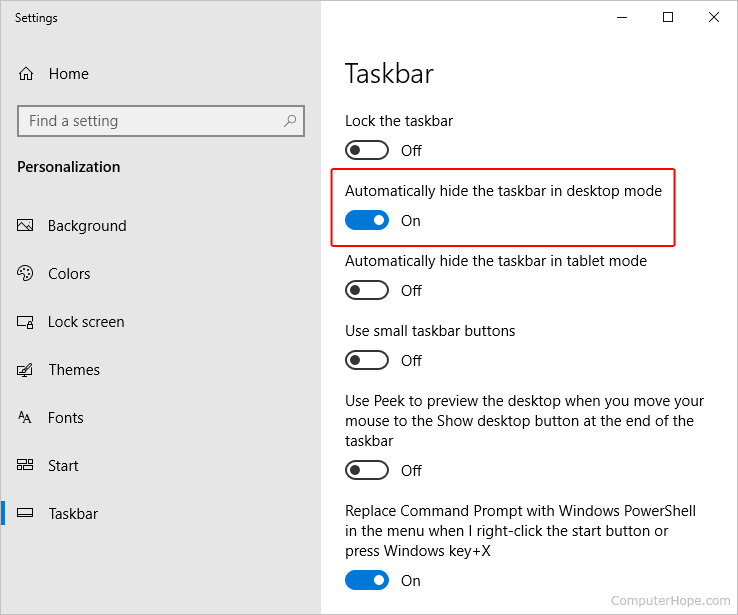
- Se você tiver um dispositivo que também usa o modo tablet, alterne a chave em Ocultar automaticamente a barra de tarefas no modo tablet também.
- Quando terminar, feche a janela Configurações.
Depois de ativar o recurso ocultar automaticamente nas configurações da barra de tarefas, você pode exibi-la temporariamente, passando o cursor do mouse sobre a parte inferior da tela da área de trabalho.
Como desativar a ocultação automática
Para desativar o recurso de ocultar automaticamente no Windows 10, mova o mouse até a parte inferior da área de trabalho para exibir a barra de tarefas. Em seguida, siga as etapas na seção acima e alterne a opção em Ocultar automaticamente a barra de tarefas no modo de área de trabalho para Desligado ![]() posição. Se você tiver um dispositivo que também usa o modo tablet, alterne a chave em Ocultar automaticamente a barra de tarefas no modo tablet também.
posição. Se você tiver um dispositivo que também usa o modo tablet, alterne a chave em Ocultar automaticamente a barra de tarefas no modo tablet também.
Usuários do Windows 8, 7, Vista e XP
As duas seções abaixo mostram como habilitar e desabilitar a ocultação automática da barra de tarefas no Windows 8, 7, Vista e XP.
Como habilitar a ocultação automática
- Usando o mouse do computador, clique com o botão direito na barra de tarefas do Windows e selecione a opção Propriedades na parte inferior do menu que aparece.

- Na janela Propriedades da barra de tarefas e do menu Iniciar, clique na guia Barra de tarefas, se ainda não estiver selecionada, e marque a caixa ao lado da opção Ocultar automaticamente a barra de tarefas.

- Clique em Aplicar e em OK.
Depois de ativar o recurso ocultar automaticamente nas configurações da barra de tarefas, você pode exibi-la temporariamente, passando o cursor do mouse sobre a parte inferior da tela da área de trabalho.
No Windows XP, a janela Propriedades parece um pouco diferente, mas a opção para ocultar a barra de tarefas é a mesma.
Como desativar a ocultação automática
Para desativar o recurso de ocultar automaticamente, mova o mouse até a parte inferior da área de trabalho para exibir a barra de tarefas. Em seguida, siga as etapas da seção anterior e desmarque a caixa ao lado da opção Ocultar automaticamente a barra de tarefas. Clique em Aplicar e em OK.
0 Comments